Jw_cad のアンインストール
Jw_cad をパソコンからアンインストール(削除)する方法を解説します。
OS:Windows 11
での説明ですが、基本的にどのパソコンでもほぼ同じです。
設定からのアンインストール
Windows の設定画面からのアンインストール方法です。
1,パソコン画面下の「Windows」マークを「左クリック」します。

2,メニューが表示されるので「設定」をクリックします。
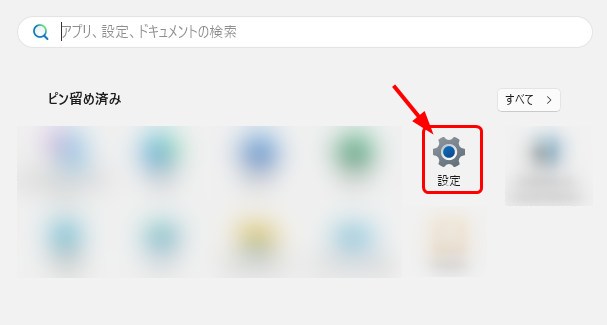
3, 左側にある「アプリ」をクリックします。
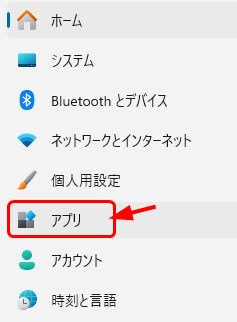
4,「インストールされているアプリ」をクリックします。
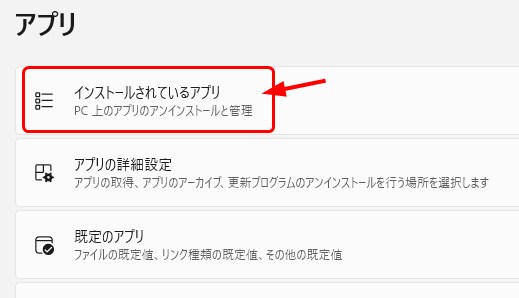
5, プログラムが表示されるので、スクロールして「Jw_cad」を探します。
右側にある「・・・」をクリックします。

6,「アンインストール」をクリックします。
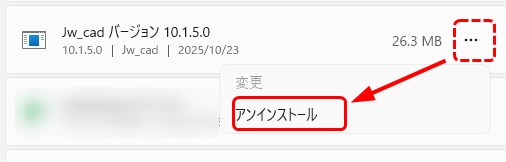
7,確認画面が表示されるので「アンインストール」をクリックします。
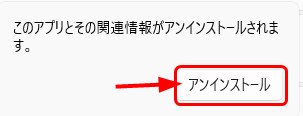
8,後は、指示に従って進んでください。
以上でアンインストール完了です。
コントロールパネルからのアンインストール
Windows のコントロールパネルからのアンインストール方法です。
1,コントロールパネルを開いて「プログラムのアンインストール」をクリックします。
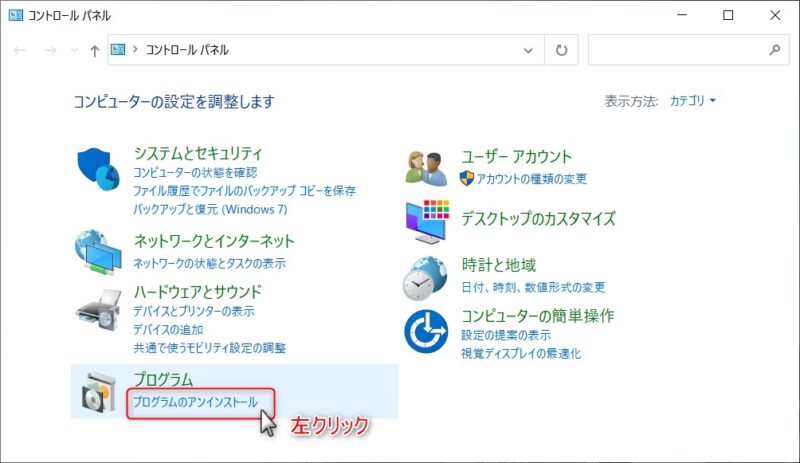
2,インストールされているプログラムが表示されるので、スクロールして①「Jw_cad」を探してクリックします。(後ろの数字はバージョンによって異なります)
3,②「アンインストール」をクリックします。
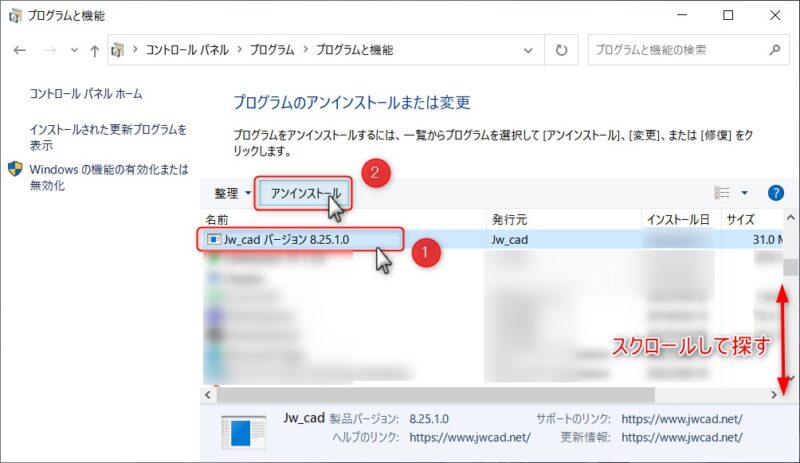
4,指示に従って進みます。
以上でアンインストール完了です。
まとめ
Jw_cad のアンインストール方法を解説しました。
Jw_cad が不要になった時や不具合が発生した時などにアンインストールの作業が必要です。
